Penghapus Latar Belakang PNG Online dan Offline- Diuji dan Terbukti Efektif
PNG, kependekan dari grafik jaringan portabel, adalah file gambar yang umumnya dikenal memiliki latar belakang transparan atau tanpa latar belakang. Biasanya, grafik seperti logo dan ikon dalam format PNG, yang biasanya membutuhkan transparansi dan pemudaran. Di sisi lain, Anda ingin mendesainnya, namun beberapa file PNG yang Anda dapatkan dari seseorang online tidak dalam format PNG yang sebenarnya.
Di belakang latar depan foto, Anda akan melihat efek latar kotak-kotak atau seperti mosaik. Saat Anda melapisinya ke gambar lain, gambar di belakangnya tidak muncul. Untuk tujuan ini, kami mencari program yang akan membantu Anda menghapus latar belakang dari PNG. Tercantum di bawah ini berguna penghapus PNG latar belakang alat yang harus Anda pertimbangkan untuk digunakan.
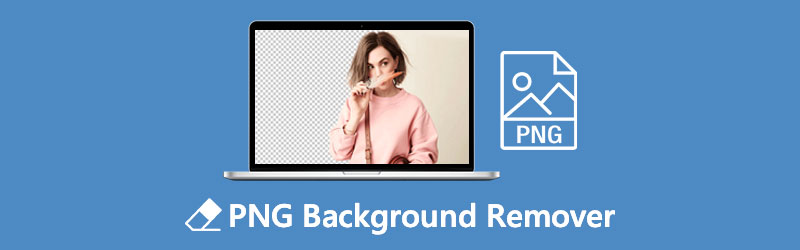
- Bagian 1. Penghapus Latar Belakang PNG Gratis Online
- Bagian 2. Perangkat Lunak Penghapus Latar Belakang PNG
- Bagian 3. FAQ Penghapus Latar Belakang PNG
Bagian 1. Penghapus Latar Belakang PNG Gratis Online
Seperti judulnya, di bagian ini Anda akan menemukan penghapus PNG gratis terbaik yang dapat Anda gunakan secara online. Itu berarti Anda tidak perlu mengunduh apa pun di perangkat Anda. Anda dapat memilih browser yang tersedia di komputer Anda dan terhubung ke internet untuk menghapus latar belakang gambar PNG Anda. Juga, jika menginstal perangkat lunak bukan pilihan Anda, maka alat online gratis penghapus latar belakang PNG ini sangat bagus untuk kebutuhan Anda. Lanjutkan membaca untuk mempelajari lebih lanjut tentang alat ini.
1. Penghapus Latar Belakang Vidmore Online
Yang pertama dalam daftar adalah Penghapus Latar Belakang Vidmore Online. Ini adalah salah satu alat terbaik untuk menghapus latar belakang PNG atau JPG secara online. Selama Anda terhubung ke internet, Anda dapat menghapus latar belakang gambar Anda langsung dari halaman web. Ini dapat secara efektif memisahkan latar depan dari latar belakang karena menggunakan AI pintar yang secara otomatis mengenali objek atau subjek dalam foto.
Sementara itu, pengguna dapat mengubah ukuran foto sesuai dengan kebutuhannya. Selain itu, Anda dapat menghasilkan gambar terbalik dengan membalik objek ke samping atau ke bawah. Selain itu, Anda dapat mengubah latar belakang menjadi warna polos atau mengunggah grafik Anda sendiri dan mengaturnya sebagai latar belakang baru untuk subjek.
Di sisi lain, ikuti panduan untuk mempelajari cara menggunakan penghapus PNG latar belakang ini:
Langkah 1. Akses situs web Penghapus Latar Belakang PNG
Untuk memulai, luncurkan browser pilihan Anda di komputer. Di bilah alamat browser Anda, ketik nama alat untuk masuk ke halaman resminya.
Langkah 2. Unggah gambar PNG
Ketika Anda mencapai halaman, Anda akan melihat Unggah Potret tombol. Klik untuk membuka folder di komputer Anda. Kemudian, cari file gambar yang ingin Anda edit dan unggah ke halaman. Atau, Anda dapat memanfaatkan fitur drag-and-drop dari alat ini. Cukup letakkan foto target Anda ke halaman untuk mengunggah file PNG secara langsung. Latar belakang foto PNG akan dihapus secara otomatis.
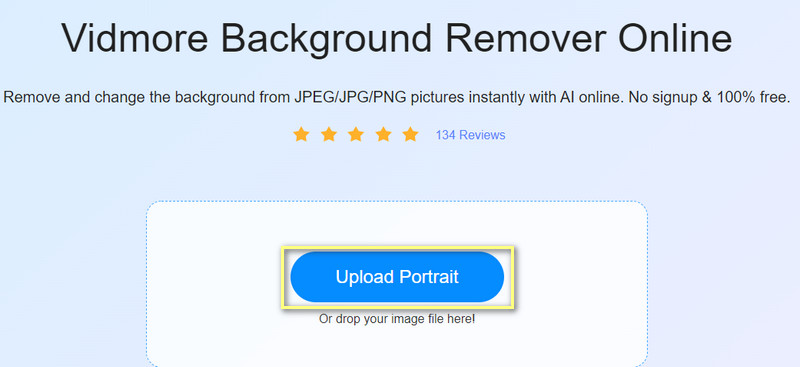
Langkah 3. Edit foto PNG
Selanjutnya, Anda dapat mengganti latar belakang foto dengan masuk ke Edit tab. Pilih warna yang ingin Anda atur sebagai latar belakang dari opsi Warna. Selain itu, Anda dapat memilih untuk mengubah ukuran subjek foto atau mengubah arahnya dengan membuka Pindah tab.
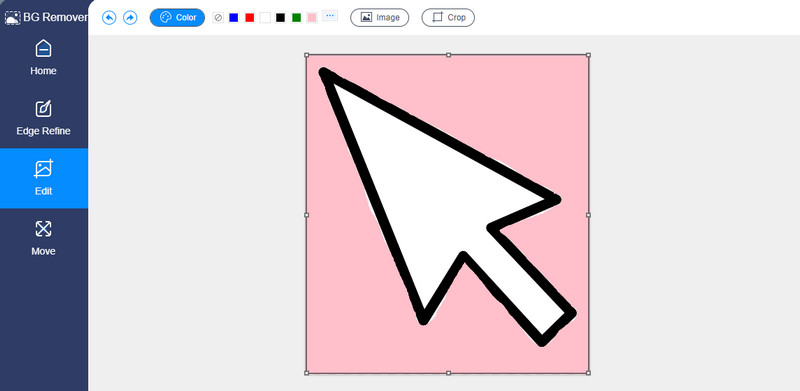
Langkah 4. Simpan foto PNG
Anda dapat menyimpan pekerjaan Anda hanya dengan mengklik Unduh tombol, setelah proses pengeditan selesai. Jika Anda ingin menghapus latar belakang foto PNG lainnya, cukup klik Gambar baru tombol.
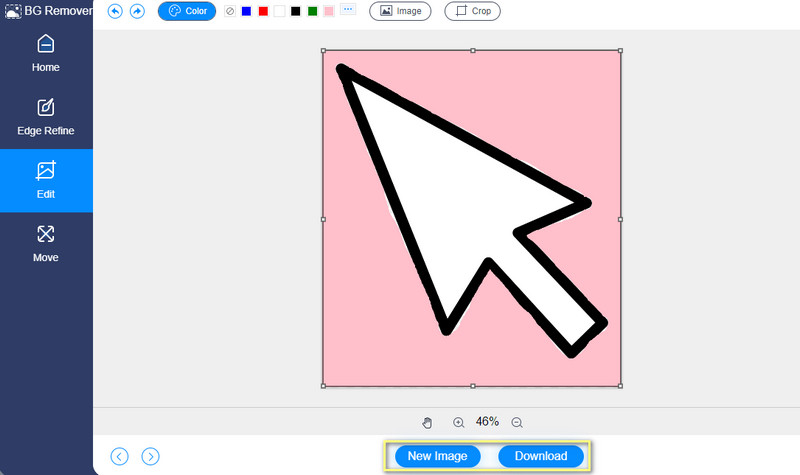
2. InPixio
Satu lagi penghapus latar belakang PNG yang dapat membantu Anda menghilangkan latar belakang foto PNG Anda adalah InPixio. Program ini menawarkan berbagai metode untuk mengunggah gambar. Anda dapat mengunggah melalui fitur drag-and-drop, melalui URL, dan dengan membuka folder komputer Anda untuk mengimpor. Selain itu, Anda dapat memilih foto yang ingin Anda atur sebagai latar belakang atau memilih dari latar belakang pra-desain yang ditawarkan oleh program. Selain itu, alat ini menawarkan fungsi undo, redo, dan reset untuk membantu Anda mencapai hasil yang diinginkan.
Pro
- Ini menyediakan penghapusan latar belakang manual dan otomatis.
- Memungkinkan menyesuaikan alat seleksi.
- Pilih dari latar belakang yang telah dirancang sebelumnya.
Kontra
- Penyegaran halaman yang sering saat menggunakan penghapusan manual.
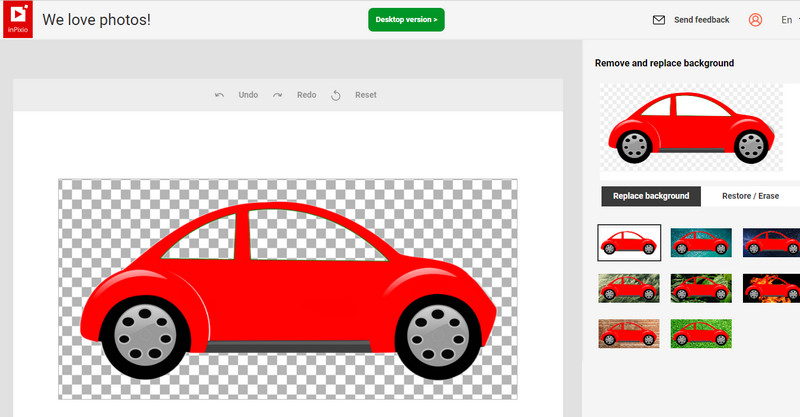
Bagian 2. Perangkat Lunak Penghapus Latar Belakang PNG
1. GIMP
GIMP adalah program desktop manipulasi foto lintas platform untuk menghapus latar belakang secara manual dari gambar dengan potongan yang tepat. Penghapus latar belakang PNG ini hadir dengan berbagai alat seleksi, termasuk Ellipse, Free, Fuzzy, dan Rectangular, menjadikannya salah satu program terbaik untuk menghapus latar belakang foto. Selain itu, ia menyediakan efek dan filter bawaan yang dapat Anda gunakan.
Pro
- Gunakan layanan lengkap alat ini secara gratis.
- Berbagai alat seleksi tersedia.
- Muncul dengan palet warna untuk latar belakang.
Kontra
- Ini bisa menjadi tantangan untuk dinavigasi untuk pemula.
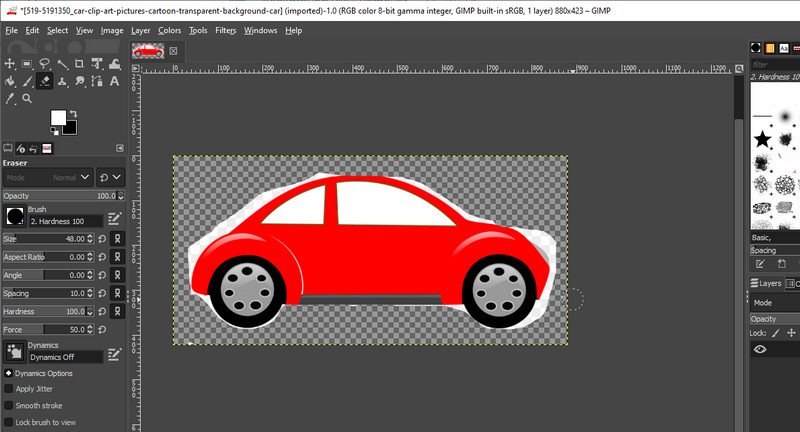
2. Adobe Photoshop
Adobe Photoshop adalah editor foto terkenal yang tersedia di platform Windows dan Mac. Demikian juga, alat ini sangat hebat karena alat seleksi yang ditawarkannya untuk mengambil objek dari foto. Opsi pengeditan utama dan lanjutan ditawarkan untuk manipulasi foto berkualitas tinggi. Selain itu, ia juga menawarkan penghapusan latar belakang sekali klik yang paling cocok untuk gambar dengan latar belakang yang solid.
Pro
- Sepenuhnya dikemas dengan penghapus latar belakang dan alat sentuh.
- Itu dapat mengekspor file gambar dalam berbagai format.
- Muncul dengan penghapus ajaib dan alat penghapus latar belakang.
Kontra
- Membiasakan diri dengan alat ini biasanya membutuhkan waktu.

Bagian 3. FAQ Penghapus Latar Belakang PNG
Apa itu PNG?
PNG atau Portable Graphics Format adalah format gambar raster yang digunakan terutama melalui internet. Gambar ini biasanya menampilkan latar belakang transparan atau tanpa latar belakang, sama seperti gambar GIF. Dengan cara ini, Anda dapat menempatkannya di atas latar belakang gambar lain, terutama saat mencoba menjual atau mempromosikan produk.
Apakah PNG lebih baik dari JPG?
Dalam hal menyimpan banyak file gambar dengan kualitas yang layak, file gambar JPG lebih cocok. Oleh karena itu, ini adalah format yang paling umum digunakan di internet. PNG, di sisi lain, signifikan dalam ukuran file. Itu karena sifat lossless dari foto tersebut. Namun, kualitas grafisnya tidak dapat disangkal sangat baik.
Bagaimana cara membuat gambar PNG?
Salah satu cara paling populer untuk membuat gambar PNG adalah dengan mengekspor file gambar yang Anda edit ke PNG. Namun, latar belakang foto harus dihapus seluruhnya, agar esensi PNG tetap ada.
Kesimpulan
Hanya itu saja! Anda baru saja belajar tentang yang terbaik penghapus PNG latar belakang alat untuk menghasilkan PNG yang valid. Oleh karena itu, setiap kali Anda menemukan gambar, bukan dalam PNG nyata, Anda dapat langsung menghapus latar belakang dan menggunakan objek untuk menonjol. Selain itu, alat offline dan online tersedia bagi Anda untuk menggunakan metode yang paling Anda sukai. Di sisi lain, daftar kelebihan dan kekurangan masing-masing alat disebutkan untuk membantu Anda memutuskan alat yang paling sesuai dengan preferensi Anda.


